日常生活やビジネスシーンでよく目にする「&」のマーク。
このマークは「アンド記号」と呼ばれることが多いですが、
実は正式名称があることをご存知でしょうか?
また、パソコンやスマートフォンでこの記号を入力したいとき、
どのような方法があるのか迷ったことがある方も多いのではないでしょうか。
手書きで書く際にも、正しい書き方やバランスの取り方が気になりますよね。
今回は、このアンド記号について詳しく解説していきます。
正式名称から書き方、そしてパソコンやスマホでの入力方法まで、幅広くご紹介しますので、ぜひ参考にしてください。
アンド記号の正式名称はアンパサンド(&)?
それでは、まずアンド記号の正式名称について解説していきます。
多くの人が「アンド記号」や「アンドマーク」と呼んでいる「&」の記号ですが、実は正式名称は「アンパサンド(ampersand)」といいます。
この名前の由来は非常に興味深く、英語の「and per se and」という表現が変化したものです。
「and per se and」は「そして、それ自体で『and』」という意味で、昔の英語学習において、アルファベットを学ぶ際に最後に「&」を付け加えて唱えていたことから生まれました。
時間が経つにつれて「and per se and」が「ampersand」へと変化し、現在の正式名称として定着したのです。
日本では「アンパサンド」という名前はあまり一般的ではありませんが、印刷業界やデザイン業界では正式名称として広く使われています。
また、プログラミングの世界でも「アンパサンド」という呼び方が標準的です。
HTMLやプログラミング言語では、この記号が特別な意味を持つため、正確な名称で呼ぶことが重要になります。
アンド記号の書き方は?手書きでも解説!アンパサンド
続いては、アンド記号(&)の手書きでの書き方を確認していきます。
アンパサンドを手書きで美しく書くためには、いくつかのポイントがあります。
まず基本的な書き方から見ていきましょう。
基本的な書き方の手順:
1. 右下から左上に向かって曲線を描く
2. その後、右側に向かって丸みを帯びた線を引く
3. 続けて左下に向かって曲線を描く
4.さらに左下から右に曲線を引く(最後は上がる)
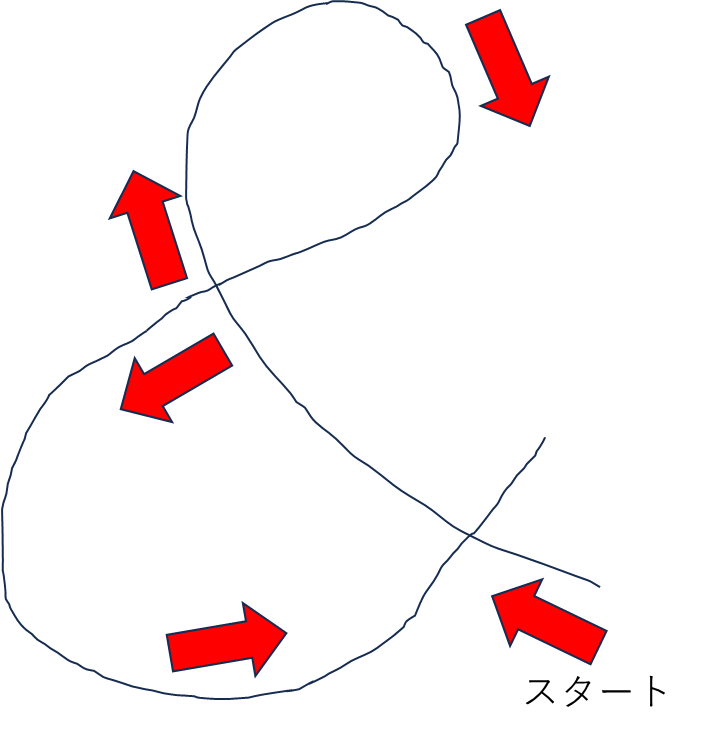
手書きの際に注意すべきポイントは、バランスの取り方です。
上部と下部のバランスを均等に保ち、全体的に安定感のある形にすることが大切です。
また、線の太さにも気を配りましょう。一定の太さで描くことで、より美しいアンパサンドが完成します。
より綺麗に書くコツ
– ゆっくりと丁寧に線を引く
– 曲線部分は滑らかに描く
– 全体のバランスを意識する
– 練習を重ねて手に覚えさせる
フォントによってアンパサンドの形は様々に変化しますが、手書きの場合は読みやすさを重視した標準的な形で書くのがおすすめです。
特にビジネス文書や正式な文書では、丁寧で読みやすいアンパサンドを心がけましょう。
アンド記号のパソコンやスマホでの出し方は?
続いては、パソコンやスマートフォンでのアンパサンドの入力方法を確認していきます。
デジタル機器でアンパサンドを入力する方法は、使用している機器やソフトウェアによって異なります。
それぞれの方法を詳しく見ていきましょう。
パソコンでの入力方法
Windowsパソコンの場合、最も簡単な方法はShift + 6キー(おに相当)の同時押しです。
英数字入力モードの状態で、Shiftキーと6キーを同時に押すことで「&」が入力できます。
日本語入力モードの場合は、「あんど」と入力して変換することでも「&」を出すことができます。
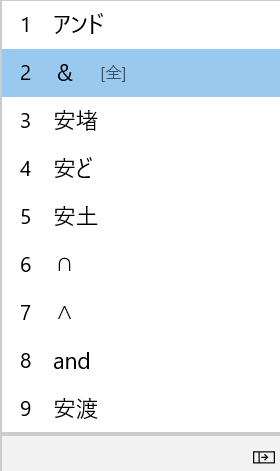
また、「あんぱさんど」と入力して変換する方法もあります。
スマートフォンでの入力方法
iPhoneの場合、数字キーボードに切り替えて「&」のキーを直接タップします。
Androidスマートフォンでも同様に、記号キーボードから「&」を選択できます。
音声入力を使用する場合は、「アンド」または「アンパサンド」と発声することで、
多くの場合、正しく「&」記号が入力されます。
その他の入力方法:
Microsoft Wordなどの文書作成ソフトでは、「挿入」メニューから「記号と特殊文字」を選択して入力することも可能です。
プログラミングエディタやウェブブラウザでは、HTMLエンティティとして「&」と入力することでアンパサンドを表示できます。
まとめ アンパサンドの書き方や出し方
ここまで、アンパサンドについて詳しく解説してきました。
&記号の扱いになれさらに快適な生活を送っていきましょう。





